HDR profesional en Photoshop a partir de una imagen
Estamos de vuelta!!!!!
Tras un pequeño descanso hemos vuelto a tomar las riendas de la web y venimos con muchas ganas de enseñaros los mejores trucos, tutoriales y secretos de la fotografía.
 |
Todos sabemos que para hacer un HDR se necesitan tres imágenes iguales pero con diferente exposición. Seguro que lo que no sabías es que gracias Photoshop puedes crear estas increíbles fotografías con tan solo una imagen. Yo hoy os voy a enseñar el tutorial más profesional que existe para este tipo de fotografías y, a mi parecer, el que mejor resultado da. ¡Vamos!
Paso 1
En primer lugar duplicamos la imagen de fondo (CTRL + J). Una vez hecho esto vamos a Imagen- Ajustes-Curva y ponemos unos valores como los que te muestro en la imagen.
 |
Paso 2
Volvemos a duplicar la imagen de fondo (Crtl +J) y la desplazamos hasta arriba del todo. Con esta capa seleccionada vamos a Imagen-ajustes-curva y ponemos el valor que muestra la siguiente imagen.
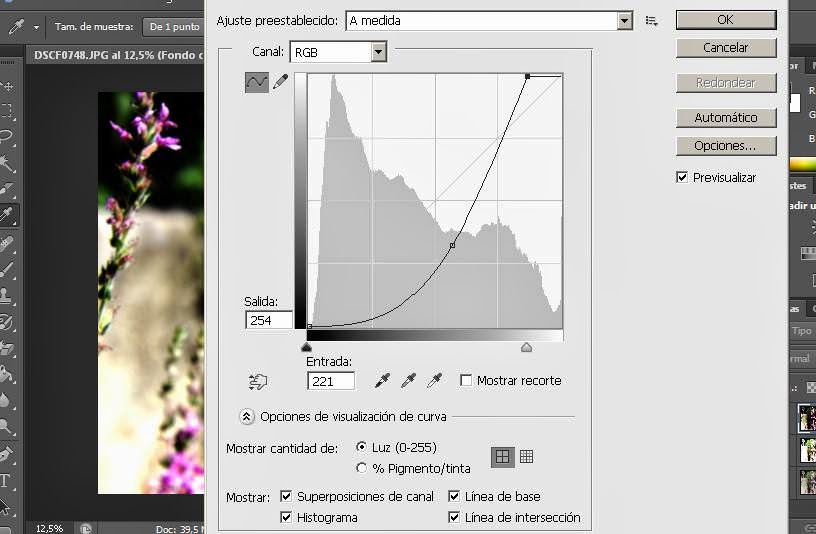 |
Paso 3
Selecciona la capa de en medio (la primera que hicimos, la clara), presionamos Crtl + A para seleccionar y Crtl + C para copiar.
Paso 4
Seleccionamos la capa de arriba, la primera (La oscura) y añadimos una máscara de capa.
Paso 5
Presionamos ALT y damos doble click en la máscara. De esa forma seleccionamos solamente la máscara.
Paso 6
Presionamos Crtl + V para copiar la imagen anterior.
Paso7
Sin tocar nada, vamos a filtro-desenfoque-desenfoque gaussiano y le agregamos un valor de 40 x.
 |
Paso 8
Ahora vamos a la segunda capa, la de en medio y creamos una nueva capa de ajuste: Curvas.
Paso 9
Ponemos el mismo valor que el que te muestro en la fotografía.
 |
Paso10
Seleccionamos la primera capa de todas y agregamos una nueva capa de ajustes: Curvas con el valor que te muestro en la imagen.
 |
Paso 11
Bajamos la opacidad de las dos capas de ajustes que acabamos de crear al 50 % para no saturar la imagen. Ala, ya la tenemos.

0 comentarios:
Post a Comment
¡Déjame un comentario!
♥Tu opinión es muy importante para mí♥
IMPORTANTE: Por favor, no dejes ningun link en los comentarios, eso es algo que a Google no le gusta y podría penalizarme. ¡Espero que lo entiendas!